Nikon COOLPIX S6000: 1 Воспользуйтесь поворотным
1 Воспользуйтесь поворотным : Nikon COOLPIX S6000
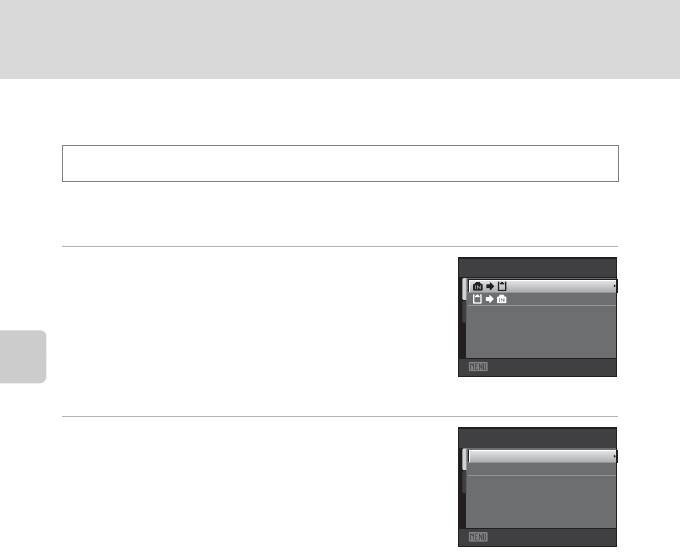
Параметры режима просмотра: Меню просмотра
h
Копирование (Копирование с карты памяти во
внутреннюю память фотокамеры и наоборот)
Кнопка c (режим просмотра) M d (Меню просмотра) M h Копирование
Копирование снимков с карты памяти во внутреннюю память фотокамеры и
наоборот.
1 Воспользуйтесь поворотным
Копирование
мультиселектором, чтобы выбрать цель
копирования, куда будут скопированы
снимки, затем нажмите кнопку k.
q: копирование снимков из внутренней памяти на
карту памяти.
Выход
r: копирование снимков с карты памяти во
Дополнительные сведения о просмотре
внутреннюю память.
2 Выберите параметр копирования и нажмите
С камеры на карточку
кнопку k.
Выбранные снимки
Все снимки
Выбранные снимки: копирование снимков, выбранных в
меню выбора снимков (A 88).
Все снимки: копирование всех снимков.
Выход
B Примечания по копированию снимков
• Можно скопировать файлы в формате JPEG, MOV и WAV. Файлы, записанные в других форматах, не
удастся скопировать.
• Голосовая заметка, прикрепленная к копируемому снимку (A 90), будет скопирована вместе со
снимком.
• Выполнение описанной процедуры не гарантируется для снимков, выполненных фотокамерой
другой модели или измененных на компьютере.
• При копировании снимков, выбранных для задания печати (A 83), метка печати не будет
скопирована вместе со снимком (копии не будут включены в задание печати). При копировании
защищенных снимков (A 89) их копии также будут защищены.
• Снимки или видеоролики, скопированные из внутренней памяти или с карты памяти, не удастся
отобразить в режиме автосортировки (A 76).
C В памяти нет снимков. Сообщение
Если при включении режима просмотра на карте памяти отсутствуют снимки, отображается
сообщение В памяти нет снимков.. Нажмите кнопку d, чтобы появилось меню параметров
копирования, и скопируйте снимки, сохраненные во внутренней памяти фотокамеры, на карту памяти.
D Дополнительная информация
Для получения дополнительной информации смотрите раздел «Имена файлов снимков, звуковых
файлов и папок» (A 146).
92
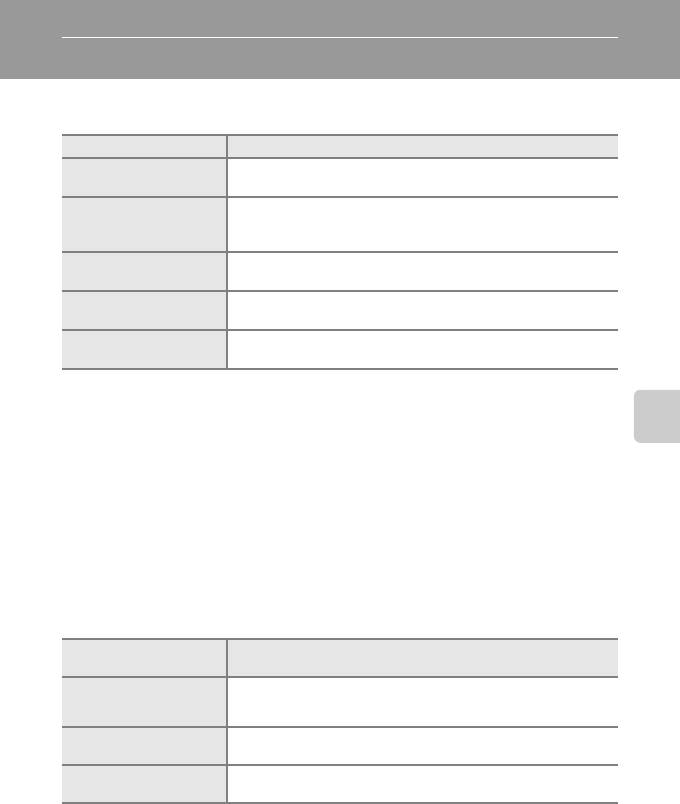
Редактирование снимков
Функции редактирования
С помощью фотокамеры COOLPIX S6000 снимки можно редактировать и сохранять их
как отдельные файлы (
A
146). Доступны указанные ниже функции редактирования.
Функция редактирования
Описание
Быстрая обработка
Простое создание отредактированных копий с усилением
(A 95)
контраста и насыщенности.
При помощи этой функции можно создать копию текущего
D-Lighting (A 96)
снимка с повышенной яркостью и контрастностью, увеличив
яркость темных участков снимка.
Смягчение тона кожи
Смягчение тона кожи лица.
(A 97)
Уменьшить снимок
При помощи этой функции можно создавать уменьшенные
(A 98)
копии снимков для отправки по электронной почте.
Обрезка части снимка. Используется для увеличения объекта
Кадрирование (A 99)
или создания композиции.
B Примечания о редактировании снимков
• Снимки, сделанные при установке для параметра Режим изображения значения P 4224×2376
(A 37), отредактировать не удастся.
• Функции редактирования данной фотокамеры не удастся использовать для снимков, выполненных с
Редактирование снимков
помощью цифровой фотокамеры другой марки или модели.
• Если на снимке не распознаются лица, не удастся создать копию с помощью функции смягчения тона
кожи (A 97).
• Отредактированные копии, созданные с помощью этой фотокамеры, возможно, не удастся
правильно отобразить на цифровых фотокамерах других моделей. Кроме того, возможно, не удастся
передать их на компьютер с помощью цифровой фотокамеры другой модели.
• Если во внутренней памяти или на карте памяти недостаточно места для сохранения
отредактированных копий, функции редактирования недоступны.
C Ограничения на редактирование снимков
Если в отредактированную копию нужно внести дальнейшие изменения с помощью другой функции
редактирования, обратите внимание на следующие ограничения.
Использована функция
Добавляемая функция редактирования
редактирования
Можно добавить функцию смягчения тона кожи, уменьшенного
Быстрая обработка
снимка и кадрирования.
D-Lighting
Функции быстрой обработки и D-Lighting нельзя использовать совместно.
Можно добавить функции быстрой обработки, D-Lighting,
Смягчение тона кожи
уменьшения снимка и кадрирования.
Уменьшить снимок
Невозможно добавить другую функцию редактирования.
Кадрирование
• Копии, созданные с помощью функций редактирования, не удастся отредактировать еще раз с
помощью функции, которая применялась при их создании.
• При совместном использовании функций уменьшенного снимка или кадрирования с другими
функциями редактирования функции уменьшенного снимка и кадрирования используйте после
применения других функций редактирования.
•
Функцию смягчения тона кожи можно применить к снимку, сделанному с ее использованием (
A
65).
93
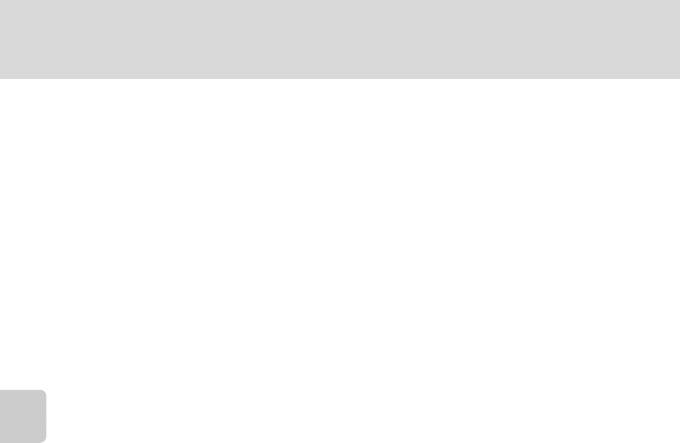
Функции редактирования
D Исходные и отредактированные снимки
• При удалении исходных снимков копии, созданные с помощью функций редактирования, не
удаляются. При удалении копий, созданных с использованием функций редактирования, исходные
снимки не удаляются.
• Отредактированные копии снимков сохраняются с теми же датой и временем, что и исходные.
• Настройки меток печати (A 83) и защиты (A 89) не сохраняются в отредактированных копиях.
Редактирование снимков
94
Оглавление
- 1 Откройте крышку батарейного отсека/гнезда
- 1 Подготовьте сетевое зарядное устройство EH-68P.
- 4 Включите сетевое зарядное устройство в
- 1 Для включения фотокамеры нажмите
- 5 Изменение даты и времени.
- 2 Вставьте карту памяти.
- 1 Для включения фотокамеры нажмите
- 1 Подготовьте фотокамеру к съемке.
- 1 Нажмите спусковую кнопку затвора
- 1 Для удаления снимка,
- 1 Нажмите кнопку m (pежим вспышки)
- 1 Нажмите кнопку p (pежим макросъемки)
- 1 Нажмите кнопку o (поправка экспозиции)
- 1 Нажмите кнопку A в режиме
- 1 Используйте эталонный белый или серый объект для правильного
- 1 Скомпонуйте кадр.
- 1 Нажмите кнопку A в режиме
- 5 После завершения съемки нажмите кнопку
- 1 Нажмите кнопку A в режиме
- 3 Нажмите спусковую кнопку затвора, чтобы
- 1 Нажмите кнопку c в режиме
- 1 Нажмите кнопку d в режиме просмотра.
- 5 Включает или выключает печать даты съемки
- 1 Воспользуйтесь поворотным
- 1 Выберите нужный снимок с помощью
- 1 Выберите нужный снимок в режиме
- 1 Выберите нужный снимок в
- 1 Воспользуйтесь поворотным
- 1 Выберите нужный снимок в режиме
- 1 Выберите нужный снимок в режиме
- 1 Выберите нужный снимок в режиме
- 1 Поверните кнопку зуммирования в
- 1 Включите фотокамеру и переведите ее в
- 1 Нажмите кнопку d в режиме
- 1 Выключите фотокамеру. 2 Подключите фотокамеру к телевизору.
- 3 Настройте телевизор на работу с видеоканалом.
- 1 Запустите компьютер с установленной на нем программой
- 4 Запустите приложение Nikon Transfer, установленное на компьютере.
- 1 Выключите фотокамеру.
- 1 С помощью поворотного мультиселектора
- 6 Выберите Начать печать и нажмите кнопку
- 3 Выберите нужный размер бумаги и нажмите
- 5 Принтер приступит к печати.
- 1 Нажмите кнопку d.
- 1 Воспользуйтесь поворотным
- 3 Нажмите кнопку K.






